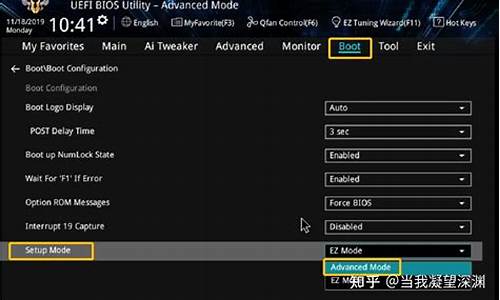如何制作xp镜像文件_如何制作xp镜像文件
1.怎样把计算机现有的XP系统做成镜像文件?
2.如图的XP系统镜像文件是怎么做的?用什么软件?
3.WIN7,XP,怎么制作镜像文件放在U盘里?
4.怎么把自己下的驱动和各种软件制作成XP(系统盘)iso镜像文件啊?
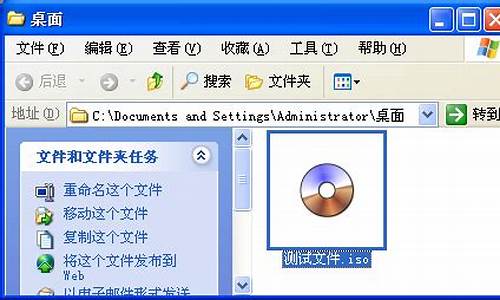
不需要自己额外利用软件来把XP系统光盘做成GHOST镜像文件,用光驱打开XP系统光盘后,复制出来其中一个容量较大的文件就是所求GHOST映像文件。(另一个.gho?后缀的只有几百K的文件不是所需要的GHOST映像文件)
映像文件是将资料和程序结合而成的文件,它将来源资料经过格式转换后在硬盘上存成与目的光盘内容完全一样的文件,然后我们可以将这个文件以一比一对应的方式刻入光盘中。在制作映像文件之前建议先做硬盘的资料重整与磁盘扫描,除此之外,由于一个映像文件的大小相当于刻入光盘的全部内容,所以一定要预留超过这个容量的硬盘空间来存储这个映像文件。
怎样把计算机现有的XP系统做成镜像文件?
1、准备所需的工具和软件
*S&R&S_V9.5.0828 智能系统封装工具
*DEPLOY.CAB(在系统安装光盘:\SUPPORT\TOOLS目录下自带)
*Ghost_v8.0 & v8.2(v8.0以上版本才能够支持NTFS分区)
*Windows2K/XP/2003系统安装光盘(推荐使用免激活的版本)
*DllCacheManager_V1.0(龙帝国专用版)Dllcache备份还原工具
2、安装操作系统
正常安装操作系统并打好操作系统最新补丁(可选)。注操作系统一定要安装在C盘,安装操作的磁盘格式可以是FAT32和NTFS格式。在这里本人建议用FAT32格式安装操作系统,第一点FAT32格式转换NTFS格式要比NTFS格式转换成FAT32格式来的方便,第二点NTFS格式不能在纯DOS下显示,所以说NTFS格式对菜鸟来说对以后的格式化带来一定的麻烦。NTFS的优点也有许多,突出在磁盘碎片少、安全性强等。
3、安装需要的应用软件
这个是个人喜好问题,在这里就一笔带过了。
4、安装S&R&S_V9.5.0828 智能系统封装工具
双击 S&R&S_V9.5.0828按照它给出的默认安装一直点下一步,它会在系统根目录下自动创建一个名为sysprep文件夹。然后将系统安装光盘下SUPPORT\TOOLS目录里的DEPLOY.CAB文件解压拷贝到sysprep文件夹里。(注:把DEPLOY.CAB里的文件copy到sysprep里,有的朋友会搞错把DEPLOY这个文件夹copy到sysprep里。Sysprep文件夹会在系统封装后第一次启动安装完成时会自动删除。)
5、安装DllCacheManager_V1.0(龙帝国专用版)Dllcache备份还原工具(可选,建议使用)
这个步骤很简单,只需把把DllCacheManager.exe、ZProgBar.ocx两文件copy到%systemroot%目录(XP系统是C:/windows目录,2K系统为C:/winnt目录)中。
6、操作系统减肥(可选)
现在的XP越来越大如果不适当的减肥,很难把一个庞大的系统GHOST成1张盘。减肥要看个人需求了,在这里我简单的介绍一下:
(1) 关闭系统还原(可选)
打开控制面板,双击“系统”。在系统属性面板里选择“系统还原”,选中“在所有驱动器上关闭系统还原”,然后点“确定”。XP版本自带了一个强大的系统还原功能(个人认为没啥用处,占用空间又非常大。)
(2) 关闭系统休眠
关于这一点,我前几天在天极网上看到这样一篇文章大家也可以看看
Windows XP中走出Ghost最小化克隆误区
---------------------------------------------------------------------------
在猖獗的互联网时代,小小的Ghost给大家帮了不少忙!--3分钟克隆,3分钟恢复,
瞬间系统还原如初!
然而,人们总是在追求更简便的应用,于是,网络内外到处都有关于Ghost最小化克隆的经验技巧。
可令人遗憾的是,对目前流行的主流操作系统Windows XP的最小化克隆,误导性的操作比比皆是,
以讹传讹!
误导之一:删除C盘根目录下的页面文件Hiberfil.sys
一种做法是教读者一步步打开“控制面板→电源选项→休眠”,取消勾选“启用电源”;另一种做法则
更卖力——在DOS 6.22里找到Deltree.exe命令文件,复制到系统盘根目录,然后再通过各种方式将
电脑启动到纯DOS,执行Deltree Hiberfil.sys命令以将其删除--因为在Windows下删不掉
Hiberfil.sys!
误导之二:移动虚拟内存或删除Pagefile.sys文件
也有两种误导方式:一是移动虚拟内存到其他分区;二是同上面一样,启动到纯DOS通过Deltree来删除。
其实,以上两个文件尽管很大(默认情况下,Hiberfil.sys一般为255MB,Pagefile.sys一般为384MB),但用Ghost软件进行克隆时,Ghost并没有将它们复制到.gho文件里面去--我曾用Ghost 6.0/7.0/8.0等多个版本反复进行过多次对比克隆,不管是系统盘有没有这两个文件,克隆的最终结果都是433351KB(423MB)左右;同时,用鬼探测者(GhostEXP.exe)打开.gho文件,也都没有Hiberfil.sys和Pagefile.sys的身影!既然如此,何必多此一举!
(3)转移虚拟内存页面文件
因现在的GHOST8.0以上的版本在制作镜像文件时能够自动删除虚拟内存页面文件pagefile.sys,所以在这里我建议大家使用GHOST8.0以上的版本。
7、清理磁盘,删除系统和IE临时文件
(1)运行磁盘清理程序删除系统临时文件
开始—程序—附件—系统工具—磁盘清理—选择驱动器—确定—磁盘清理—选择删除文件—确定。
(2)删除IE临时文件和历史记录
打开IE—工具—internet选项—常规—删除Cookies(I)—确定—删除文件(F)—确定—删除历史记(H)—确定—确定。
(3)删除最近使用的文档记录
开始—设置—任务栏和[开始]菜单(T)—[开始]菜单—[开始]菜单(S)—自定义(C)—高级—清除列表(C)—确定。
8、删除、更改系统硬件驱动(这一步比较关键,牵涉到系统的正常运行)
(1)卸载硬件驱动
(1)卸载网络适配器。(2)卸载通用串行总线控制器。(3)卸载声音、游戏控制器。(4)卸载监视器。(5)卸载显示卡( 卸载显卡是为了防止Ghost到别的机上时出现蓝屏 现象)。卸载硬件驱动时如系统提示要重新启动,则选择“否”不启动。
(2)更改计算机电源管理模式 Advanced Configuration Power Interface(ACPI) 为 Standard PC打开设备管理器,右键点击“计算机”下的“Advanced Configuration Power Interface(ACPI)”,选择“更改驱动程序”,在弹出的“硬件更新向导”对话框中选择“从列表或指定位置安装(高级)”,点击下一步,再选择“不要搜索,我要自己选择要安装的驱动程序”,再点击下一步,选中“Standard PC”,再点击下一步,硬件管理器会自动安装Standard PC的驱动,之后电脑会提示重新启动,则选择“否”不启动,完成OK。
更改说明:若新机与母机不是同类型的ACPI,则你新克隆的机器就无法实现电脑的软关机或出现系统崩溃,因此必须更改为兼容的Standard PC模式。一般比较老的电脑只有Standard PC选项,而现在大多数的电脑都是Advanced Configuration Power Interface(ACPI),2003年后新出的电脑则为 acpi uniprocessor pc。
(3)更改IDE ATA/ATAPI控制器为“标准双通道 PCI IDE 控制器”,打开设备管理器,右键点击“IDE ATA/ATAPI控制器”下的“Intel(r)82801BA Bus Master IDE Controller”(注:不同的主板其显示会不同),选择“更改驱动程序”,在弹出的“硬件更新向导”对话框中选择“从列表或指定位置安装(高级)”,点击下一步,再选择“不要搜索,我要自己选择要安装的驱动程序”,再点击下一步,选中“标准双通道 PCI IDE 控制器”,再点击下一步,硬件管理器会自动安装标准双通道 PCI IDE 控制器的驱动,之后电脑会提示你重新启动,则选择“否”不启动,完成OK。
更改说明:这一步为主要关键步骤,若不做,则Ghost到别的机器上时就会造成系统无法启动的问题,因此为了适应各种不同的主板,必须将 IDE 控制器改成“标准的双通道 PCI IDE控制器”。
注:S&R&S_V9.5.0828 智能系统封装工具已内置了“更改计算机电源管理模式”和“更改IDE ATA/ATAPI控制器”功能,因此在配合S&R&S封装时可省去2、3两部,但必须在封装完系统后进入设备管理器查看是否更改成功。
9、创建sysprep.inf自动应答文件
创建步骤:双击sysprep文件夹里的setupmgr.exe文件---创建新文件---sysprep安装---Windows XP Professional---是,完全自动安装---输入名称/单位---输入产品密钥---自动产生计算机名......确定---完成。
注:自动应答文件的文件名一定要是 sysprep.inf,所在目录一定要在c:\sysprep目录下。
10、$OEM$集成硬件驱动
创建sysprep.inf自动应答文件后,系统会自动在c:\sysprep\下生成I386和$OEM$
文件夹,我们可以在$OEM$下创建一个$1文件夹,在$1下放入驱动文件就可以了。
然后在sysprep.inf下添加驱动信息
sysprep.inf的设置可以参照winnt.sif的设置
如图的XP系统镜像文件是怎么做的?用什么软件?
使用Ghost进行系统备份,有整个硬盘(Disk)和分区硬盘(Partition)两种方式。在菜单中点击 Local(本地)项,在右面弹出的菜单中有3个子项,其中 Disk表示备份整个硬盘(即克隆)、Partition 表示备份硬盘的单个分区、Check 表示检查硬盘或备份的文件,查看是否可能因分区、硬盘被破坏等造成备份或还原失败。分区备份作为个人用户来保存系统数据,特别是在恢复和复制系统分区时具有实用价值。
选 Local→Partition→To Image 菜单,弹出硬盘选择窗口,开始分区备份操作。点击该窗口中白色的硬盘信息条,选择硬盘,进入窗口,选择要操作的分区(若没有鼠标,可用键盘进行操作:TAB键进行切换,回车键进行确认,方向键进行选择)。在弹出的窗口中选择备份储存的目录路径并输入备份文件名称,注意备份文件的名称带有 GHO 的后缀名。接下来,程序会询问是否压缩备份数据,并给出3个选择:No 表示不压缩,Fast表示压缩比例小而执行备份速度较快,High 就是压缩比例高但执行备份速度相当慢。最后选择 Yes 按钮即开始进行分区硬盘的备份。Ghost 备份的速度相当快,不用久等就可以完成,备份的文件以 GHO 后缀名储存在设定的目录中。
这个GHO文件就是你要做的镜像文件
WIN7,XP,怎么制作镜像文件放在U盘里?
是用ghost做的,使用方法如图
若要详细的请看这个链接://jingyan.baidu/article/e73e26c0dbca0324acb6a77b.html
(ghost要在dos环境下使用,如果有系统盘或win pe就在开机后主页面找到ghost)备份教程看这个链接://jingyan.baidu/article/90bc8fc81ea3dcf653640cbd.html,ghost的用处还有很多,自己探索吧
怎么把自己下的驱动和各种软件制作成XP(系统盘)iso镜像文件啊?
下载rufus或ultraiso等烧录软件。
1.插入U盘,打开rufus。
2.如图,在rufus中选择iso镜像模式,后面的光驱图标用来选择iso文件。
3.在设备选项里选择U盘。
4.文件系统和簇大小保持默认,如不能启动再更换重试。
其它参数不变,备份数据后点击开始即可。用easyboot那个软件
制作 Windows XP 2合1启动安装光盘
Windows 2000/XP各版本原始安装光盘的引导文件中固化了光盘根目录下的i386目录,该目录中不仅存放了Windows 2000/XP的系统文件,而且还存放了安装所需的安装文件和驱动程序。其引导过程为:光盘引导→setupldr.bin→ntdetect→再加载驱动程序→读txtsetup.sif→开始光盘安装。
上述多个步骤中都涉及了光盘根目录下的i386目录,由于不同版本的Windows 2000/XP都包含i386子目录,所以N合一的启动光盘在光盘根目录与i386目录之间必须要多加一层版本目录,因此不能简单地照搬Windows 2000/XP原始安装光盘的引导过程。我们可以这样做:用软盘启动计算机,依次加载所需驱动程序及必要的系统文件,从而避开安装时到光盘根目录下的i386目录加载安装文件和驱动程序,然后安装程序再从Windows XP安装光盘中安装复制其余的文件,继续安装。
由于Easyboot已经集成了一个Windows 2000 /XP的通用启动文件w2ksect.bin,因此我们无需再自己制作启动映像文件。改造后的 N合1光盘引导过程如下:光盘引导→选择版本模块→模拟软盘启动→setupldr.bin→ntdetect→再加载驱动程序→读txtsetup.sif→开始光盘安装。具体操作步骤如下:
1.建立完整的目录结构
C:\EasyBoot\Disk1(制成ISO文件后的根目录)
C:\EasyBoot\Disk1\wpro (放置Windows XP专业版安装盘的i386文件夹)
C:\EasyBoot\Disk1\home (放置Windows XP家庭版安装盘的i386文件夹)
C:\EasyBoot\Disk1\EasyBoot (放置EasyBoot 的菜单、启动文件、等)
2.复制安装源文件
将Windows XP专业版安装光盘根目录下的 WIN51、WIN51IP复制到 D:\EasyBoot\Disk1;将Windows XP家庭版光盘根目录下的WIN51IC复制到 D:\EasyBoot\Disk1。
将Windows XP专业版安装光盘的i386文件夹复制到\Easyboot\disk1\wpro下;将Windows XP家庭版安装光盘的i386文件夹复制到\Easyboot\disk1\Home下。
3.复制启动引导文件
把Easyboot自带的启动引导文件w2ksect.bin(目录为C:\Easyboot\disk1\ezboot)复制为w2kwpro.bin,放在C:\Easyboot\disk1\ezboot下;再将w2ksect.bin复制一份并命名为w2khome.bin,也放在C:\Easyboot\disk1\ezboot下。
4.修改文件
(1) 用UltraEdit以二进制方式打开C:\Easyboot\disk1\ezboot\w2kwpro.bin,查找“I386”,替换为“wpro”;再打开w2khome.bin,查找“I386”,替换为“home”。
再UltraEdit以二进制方式打开打开C:\Easyboot\disk1\wpro\setupldr.bin,查找“I386”,替换为“wpro”,共4处;再打开C:\Easyboot\disk1\home\setupldr.bin,查找“I386”,替换为“home”,共4处。
(2)用记事本打开C:\Easyboot\disk1\wpro\txtsetup.sif,查找“SetupSourcePath = "\"”,将其修改为“SetupSourcePath = "\wpro\"”;用记事本打开C:\Easyboot\disk1\home\txtsetup.sif,查找“SetupSourcePath = "\"”,将其修改为“SetupSourcePath = "\home\"”。
提示:Setupldr.bin这个文件中的路径告诉安装程序模拟软盘文件的位置;Txtsetup.sif文件中的路径告诉安装程序从何处复制全部安装文件,必须与目录结构相匹配,等号后的路径名一定要加〃〃号。
5.制作Easyboot菜单
启动Easyboot,进入主界面,将“安装Windows XP 专业版”命令设置为“run w2kwpro.bin”,将“安装Windows XP家庭版”命令设置为“run w2kwsrv.bin”,“从硬盘启动”的命令设置为“boot 80”,具体操作请见《中国电脑教育报》2004年第6期E6版“系统启动安装光盘DIY大法(上)”一文。
6.制作ISO文件
在EasyBoot的“文件”选项卡中按下“制作ISO”按钮,即可开始制作ISO文件(“优化光盘设置”必需选中)。有条件的用户还可以使用Virtual PC(下载地址:://.hanzify.org/download.asp?SOFT_ID=6100&&SITE=1)等工具,对生成的ISO 文件进行测试,以保证各个版本的完整性,确认无误后就可刻录光盘了。
声明:本站所有文章资源内容,如无特殊说明或标注,均为采集网络资源。如若本站内容侵犯了原著者的合法权益,可联系本站删除。